win10点c盘磁盘清理闪退为什么 win10点击C盘磁盘清理直接闪退如何解决
电脑使用过程中,都会产生很多的磁盘垃圾,所以就需要对磁盘进行清理,然而近日有win10系统用户却碰到了点C盘磁盘清理的时候出现了闪退的情况,导致无法清理磁盘,遇到这样的问题该怎么办,今天就由笔者给大家讲解一下win10点击C盘磁盘清理直接闪退的详细解决方法。
方法如下:
方法一:执行SFC和DISM扫描命令
系统文件检查器(SFC)是集成到Windows中的工具,用于扫描并验证全部受保护系统文件的完整性,如果找到损坏的系统文件,它将自行替换修复。部署映像服务和管理(DISM)是一个命令行工具,允许系统管理员准备、修改和修复Windows系统映像(包括Windows恢复环境、Windows安装程序和Windows PE)。结合使用这两个工具可以帮助您快速解决磁盘清理没有反应问题。
1、按Win+S打开搜索框,然后输入cmd并以管理员身份运行命令提示符。
2、在命令提示符窗口中输入sfc /scannow并按Enter键执行命令。
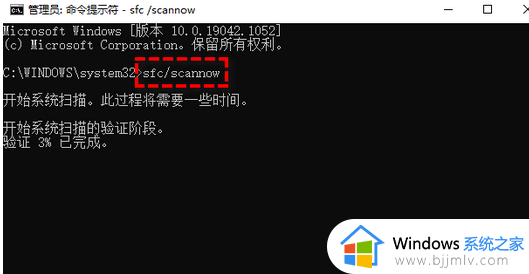
3、再次以管理员身份运行命令提示符,并在其中输入以下命令,每一行命令后都按一次Enter键执行。
Dism /Online /Cleanup-Image /ScanHealth
Dism /Online /Cleanup-Image /CheckHealth
Dism /Online /Cleanup-Image /RestoreHealth
4、等待扫描修复完成之后,重启计算机再次执行磁盘清理任务检查C盘磁盘清理没反应问题是否已被解决。
方法二:手动删除临时文件
如果您的计算机上有损坏的临时文件,也有可能会导致磁盘清理点了没反应问题。在这种情况下,您可以选择手动删除全部临时文件来解决问题。
1、按Win+R输入%temp%并按Enter键打开临时文件文件夹。
2、按Ctrl+A全选全部临时文件,然后右键选择“删除”。
方法三:执行Windows疑难解答
根据某些用户的反馈结果报告,Windows疑难解答可以帮助我们解决磁盘清理在Win11中不起作用的问题,所以此方法也值得尝试一下。
1、按Win+I打开Windows设置界面,在左侧面板中点击“系统”选项卡,然后在右侧面板中找到并点击“疑难解答”选项。
2、在疑难解答窗口中,确认是否存在Windows更新选项,如果没有的话请点击“其他疑难解答”选项。
3、在常见部分中找到“Windows更新”按钮,然后点击“运行”按钮,等待故障排查完毕之后重启计算机再次运行磁盘清理以检查C盘磁盘清理没反应问题是否已被解决。
方法四:以管理员身份运行磁盘清理
如果您当前使用的帐户未授予管理员权限,则可能会遇到磁盘清理没有反应的问题。要解决此问题,您可以尝试以管理员身份运行磁盘清理。
操作步骤非常简单,您仅需要按Win+S打开搜索框,输入“磁盘清理”,然后选择以管理员身份运行即可。
注意:如果您当前登录的帐户不是管理员帐户,则可能需要输入管理员密码。
方法五:打开存储感知
存储感知是一种定期清理计算机的实用工具,也是磁盘清理应用程序的替代方案。当您遇到磁盘清理不起作用的问题时,您可以考虑打开此实用程序来解决问题。
1、按Win+I打开Windows设置界面,在左侧面板中点击“系统”选项卡,然后在右侧面板中找到并点击“存储”。
2、在存储页面中找到“存储感知”选项,将其设置为开启状态,然后单击右侧的小箭头图标已进入存储感知设置界面。
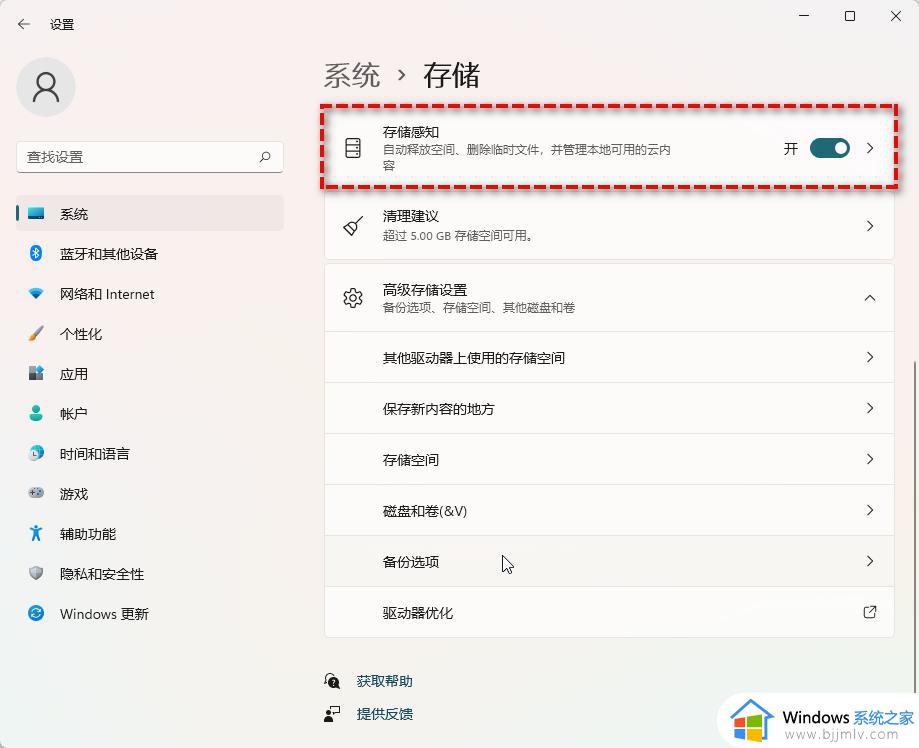
3、开启“自动用户内容清理”选项,然后单击“立即运行存储感知”即可。
方法六:进入Windows安全模式
如果C盘磁盘清理没反应问题是否由恶意软件、病毒或非Microsoft应用程序引起的,那么我们可以选择进入Windows安全模式,然后再执行磁盘清理。
1、按Win+I打开Windows设置界面,依次单击“系统”>“恢复”。
2、在恢复选项中找到“高级启动”并点击“立即重新启动”按钮。
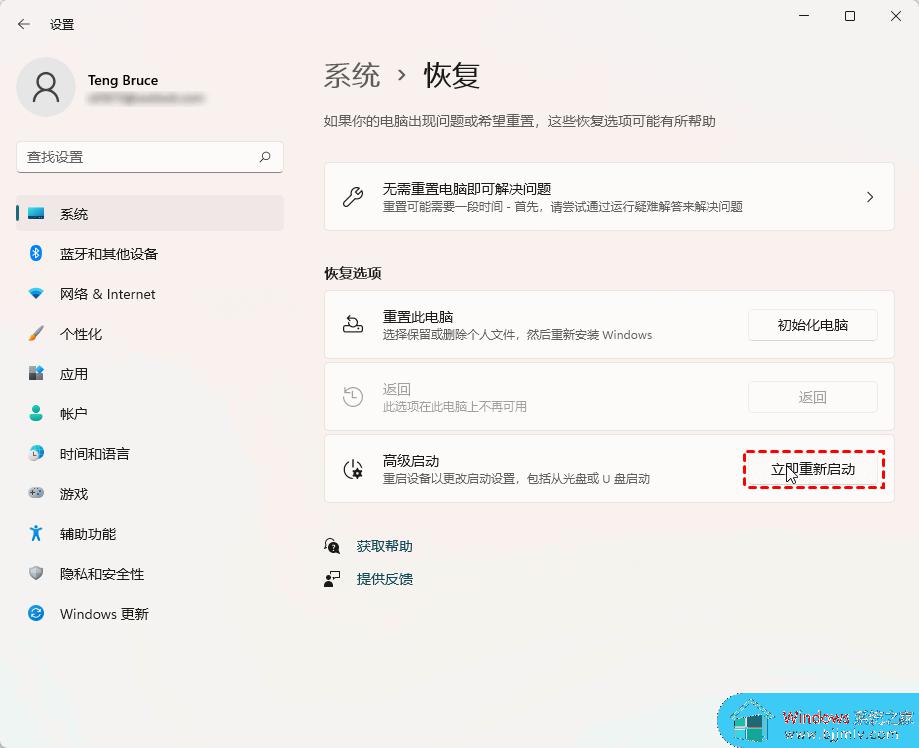
3、确认手头的所有工作都已保存后,点击“立即重置”按钮以进入Windows恢复环境(Windows RE)。然后在选择选项窗口中依次单击“疑难解答”>“高级选项”>“启动设置”>“重新启动”。
4、计算机重启之后,按F4以进入Windows安全模式。
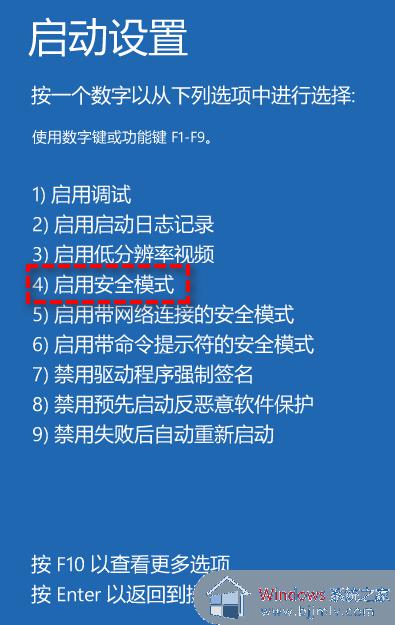
尝试在Windows安全模式下打开磁盘清理应用程序,如果还是遇到磁盘清理点了没反应情况,则意味着您的Windows安装可能存在严重的故障或错误,请尝试下一种方法。
方法七:重启Windows资源管理器
根据一些用户反馈,他们通过重新启动Windows资源管理器解决了C盘磁盘清理没反应问题,让我们看看如何操作吧。
1、按Ctrl+Shift+Esc打开任务管理器。
2、 在进程选项卡中找到“Windows资源管理器”,然后右键单击它并在展开菜单中选择“结束任务”。
3、单击任务管理器左上角的“文件”选项,然后选择“运行新任务”,输入explorer.exe并单击“确定”按钮即可重新启动Windows资源管理器。
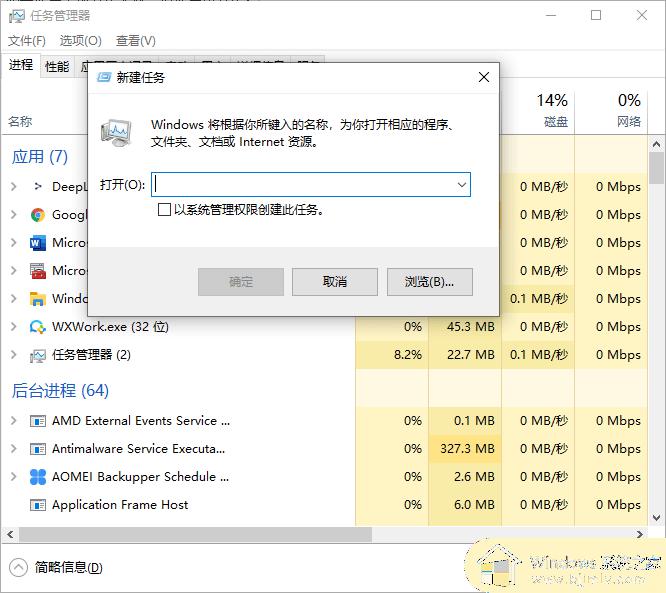
以上给大家介绍的就是win10点c盘磁盘清理闪退的详细解决方法,遇到这样情况的用户们可以参考上述方法步骤来进行解决吧。
win10点c盘磁盘清理闪退为什么 win10点击C盘磁盘清理直接闪退如何解决相关教程
- win10打开磁盘闪退到桌面怎么办 win10一点击磁盘就跳到桌面怎么解决
- win10点击账户闪退解决办法 win10如何解决点击账户闪退
- win10清理磁盘垃圾怎样清理 win10如何清理磁盘空间垃圾
- 电脑磁盘已满怎么清理win10 win10笔记本如何清理磁盘空间
- win10磁盘清理工具在哪里 win10怎么打开磁盘清理工具
- 如何清理电脑c盘垃圾win10 win10清理电脑c盘空间详细步骤
- win10怎么分配磁盘空间给c盘 win10如何分配磁盘空间到c盘
- win10如何深度清理c盘空间 win10怎么快速清理c盘空间
- win10电脑怎么清理c盘空间 win10如何彻底清理c盘
- 怎么清理磁盘空间win10 win10清理磁盘的方法
- win10如何看是否激活成功?怎么看win10是否激活状态
- win10怎么调语言设置 win10语言设置教程
- win10如何开启数据执行保护模式 win10怎么打开数据执行保护功能
- windows10怎么改文件属性 win10如何修改文件属性
- win10网络适配器驱动未检测到怎么办 win10未检测网络适配器的驱动程序处理方法
- win10的快速启动关闭设置方法 win10系统的快速启动怎么关闭
热门推荐
win10系统教程推荐
- 1 windows10怎么改名字 如何更改Windows10用户名
- 2 win10如何扩大c盘容量 win10怎么扩大c盘空间
- 3 windows10怎么改壁纸 更改win10桌面背景的步骤
- 4 win10显示扬声器未接入设备怎么办 win10电脑显示扬声器未接入处理方法
- 5 win10新建文件夹不见了怎么办 win10系统新建文件夹没有处理方法
- 6 windows10怎么不让电脑锁屏 win10系统如何彻底关掉自动锁屏
- 7 win10无线投屏搜索不到电视怎么办 win10无线投屏搜索不到电视如何处理
- 8 win10怎么备份磁盘的所有东西?win10如何备份磁盘文件数据
- 9 win10怎么把麦克风声音调大 win10如何把麦克风音量调大
- 10 win10看硬盘信息怎么查询 win10在哪里看硬盘信息
win10系统推荐